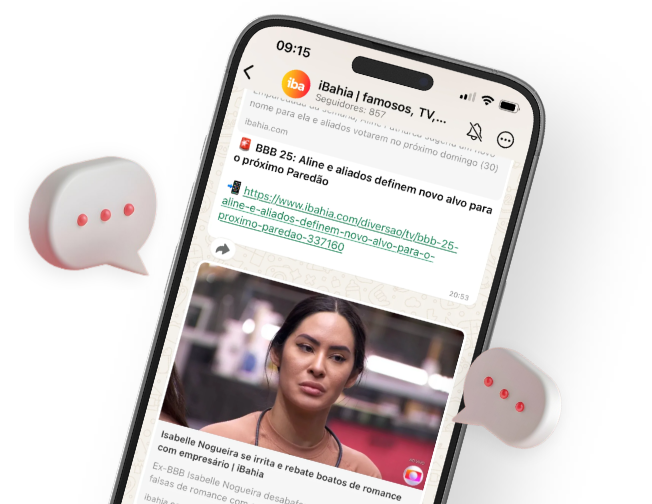Os smartphones deixaram as chamadas de voz obsoletas com suas trocas de mensagens, mas suas funções vão muito além — e algumas são desconhecidas dos usuários em geral. Entre os recursos pouco conhecidos listados pelo site de tecnologia Gizmodo estão o de servir de nível (instrumento usado para garantir que os objetos estejam retos) e funcionar como controle remoto.
1. Endireitar quadros
Donos de iPhones e iPads têm um nível já dentro de seus dispositivos, bastando acessar o aplicativo de medidas e escolher essa opção e se valer dos sensores dos aparelhos para garantir que o quadro fique reto na parede.
Já quem tem um smartphone ou tablet que roda Android precisará baixar um aplicativo específico — há várias opções na Play Store, como o Bubble Level.
2. Fotografar enquanto grava vídeo
Você está filmando alguma coisa, mas surge uma imagem que merece ser clicada para um registro separado. Não é necessário assistir ao vídeo e tirar um print da tela. Tanto em dispositivos iOS quanto no Android, quando o usuário começa a filmar, o botão de tirar fotos aparece ao lado do botão vermelho de gravação, permitindo clicar sem interromper o vídeo.
3. Servir de controle remoto da TV
Quem tem uma Android TV pode controlá-la com o celular, desde que tenha o app Android TV Remote Control. No caso das Apple TVs, é só baixar o Apple TV Remote.
4. Restringir o aplicativo que a pessoa pode usar
Para evitar saias justas quando entregar seu celular a alguém, a melhor dica é travar a tela no aplicativo que será usado, impossibilitando que a pessoa acesse outro app. Assim, se alguém pede para olhar as fotos do último fim de semana, não vai conseguir abrir, por exemplo, suas trocas de mensagens.
No iOS, essa opção está disponível em Geral, Acessibilidade, Acesso Guiado. Para escolher o aplicativo ao qual a pessoa ficará restrita, clique três vezes no botão lateral quando o app estiver aberto, ensina o site Gizmodo.
Para dispositivos Android, é necessário ativar a função “Fixação de tela”. O caminho para chegar até ela é o menu Configurações > Segurança e local. Acesse a lista de aplicativos abertos para ver o ícone do alfinete, que fixa o app na tela.
Em ambos os sistemas operacionais, o usuários precisa desbloquear o celular para conseguir trocar de aplicativo.
5. Usar o flash como notificação
Quando o celular está no silencioso e com a tela virada para a mesa, é possível deixar alguma mensagem passar por não notar a notificação. Contudo, um recurso disponível em boa parte dos aparelhos permite que o flash pisque para alertar o usuário.
Os únicos dispositivos Android com essa função de fábrica são os da Samsung, afirma o Gizmodo, mas só é possível ativá-la se você estiver usando um handset da marca. Para ativar, é necessário acessar Configurações > Acessibilidade > Audição > Notificação por flash.
6. Definir toques e vibrações personalizadas
Um jeito de facilitar a tarefa de saber se é preciso correr para atender o telefone é escolher um toque especial (iOS e Android) ou uma vibração customizada (função exclusiva do sistema operacional da Apple) para contatos específicos — assim, se alguém importante ligar ou mandar uma mensagem, você vai saber logo.
Para botar em prática a dica do Gizmodo, aqueles que têm dispositivos Android devem abrir a lista de contatos, escolher uma pessoa, clicar nos três pontinhos que ficam no canto superior direito da tela e escolher a opção "Definir toque".
Os proprietários de iPhones, por sua vez, após abrirem um contato da lista, devem clicar em editar e, em seguida, em "Toque" (onde é possível alterar também a vibração) ou "Som da mensagem".
7. Ler suas mensagens em voz alta
Descanse seus olhos enquanto o celular lê suas mensagens de texto em voz alta para você. Para isso, é necessário ativar o serviço de assistente virtual — Siri no iOS e Google Assistant no Android.
Nos dois sistemas operacionais há a opção de pedir para que as mensagens sejam lidas, repetidas e dá até para respondê-las.
Veja também:
Leia também:

Redação iBahia
Redação iBahia
Participe do canal
no Whatsapp e receba notícias em primeira mão!